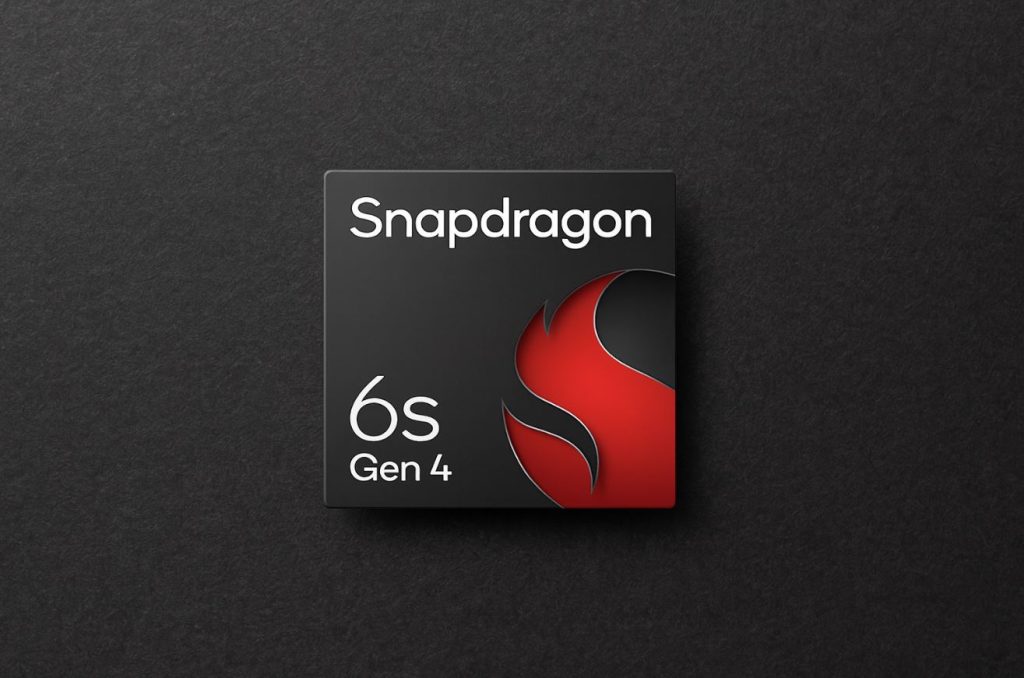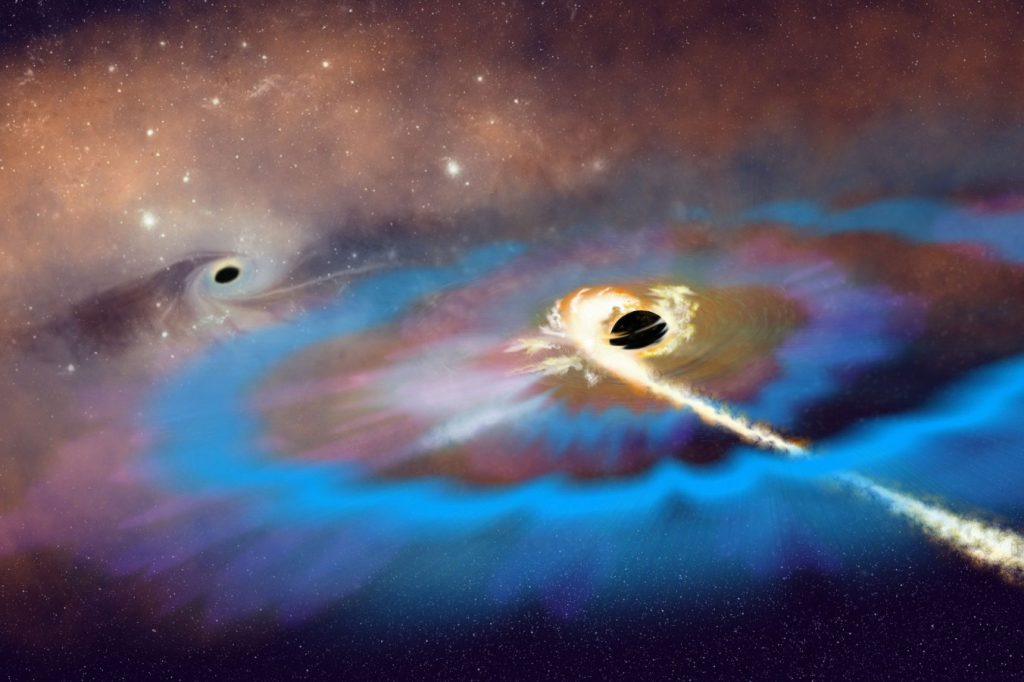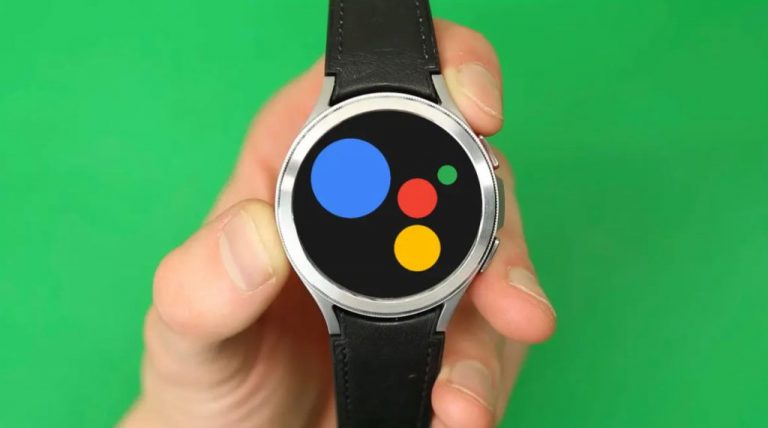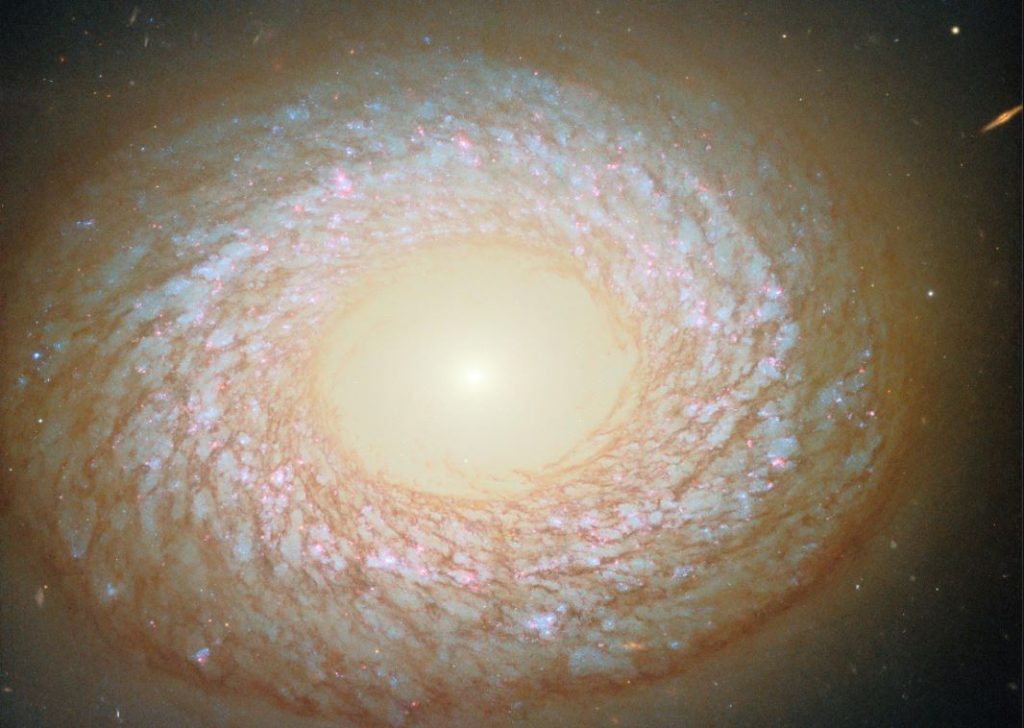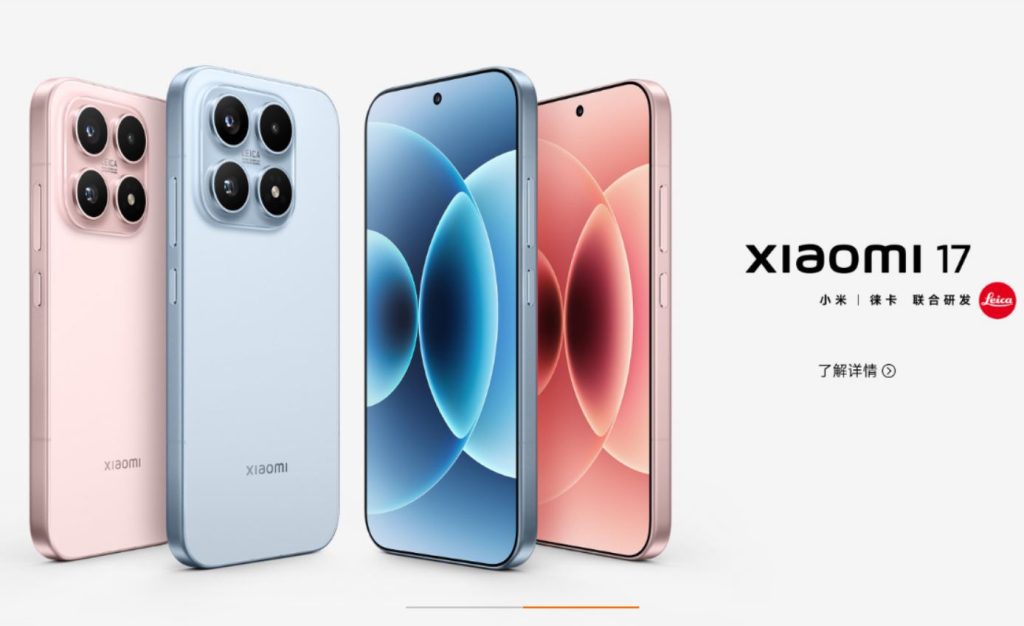ساعتهای هوشمند گلکسی سامسونگ برای افرادی که گوشیهای اندرویدی دارند، گزینهای عالی به شمار میآیند، اما در برخی از آنها هنوز دستیار گوگل (Google Assistant) نصب نشده است. در این مطلب به شما نشان خواهیم داد که چگونه دستیار گوگل را بر روی سیستمعاملهای Wear OS یا تایزن (Tizen) ساعت گلکسی سامسونگ خود نصب و اجرا کنید.
دو سیستمعامل مختلف روی ساعتهای هوشمند سامسونگ اجرا میشوند. مدلهای قدیمیتر، سیستمعامل تایزن خود سامسونگ را اجرا میکنند، در حالیکه مدلهای جدیدتر دارای سیستمعامل Wear OS گوگل هستند. دستیار گوگل رسماً برای Wear OS پشتیبانی میشود، اما برای تایزن نه. در ادامه نحوه نصب این قابلیت جالب را بر روی هر دو سیستمعامل آموزش میدهیم.
دستیار گوگل برای سیستمعامل Wear OS گلکسی واچ:
دستیار گوگل برای ساعتهای گلکسی دارای سیستمعامل Wear OS، از ماه می ۲۰۲۲ در دسترس قرار گرفت. ممکن است این قابلیت به طور خودکار در ساعت شما نمایش داده شود، اما در صورت عدم نصب، ما به شما نشان خواهیم داد که چگونه آن را به صورت دستی نصب کرده و تنظیمات اولیه آن را انجام دهید.
ابتدا فهرست فروشگاه پلی را برای دستیار گوگل (Google Assistant) برای ابزارهای پوشیدنی باز کنید. سپس ساعت خود را به عنوان دستگاهی برای نصب آن انتخاب کنید.
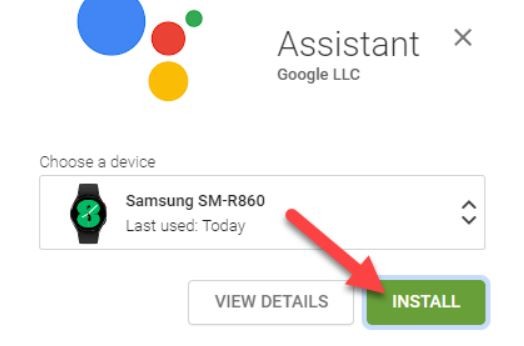
پس از نصب برنامه روی ساعت، صفحه ساعت اصلی را به سمت بالا بکشید و آن را از لیست برنامهها باز کنید.

برای شروع راهاندازی، روی “شروع به کار (Get Started)” ضربه بزنید.
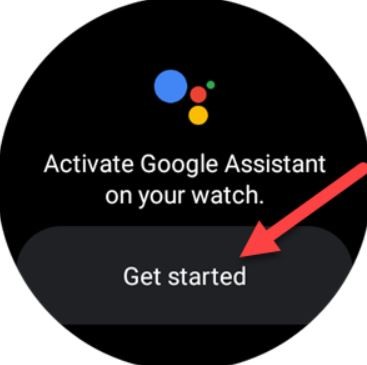
سپس گزینه “باز کردن تلفن برای فعالسازی (Open on Phone to Activate)” را انتخاب کنید تا دستیار را از طریق تلفن خود به ساعت خود پیوند دهید.
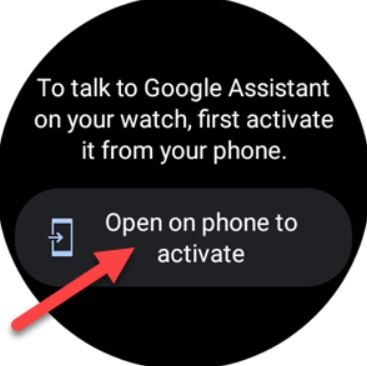
دستیار گوگل بهطور خودکار در تلفن شما باز میشود. پس از بارگیری صفحه، از شما خواسته میشود گزینه “فعال کنید (Activate)” را انتخاب کنید.
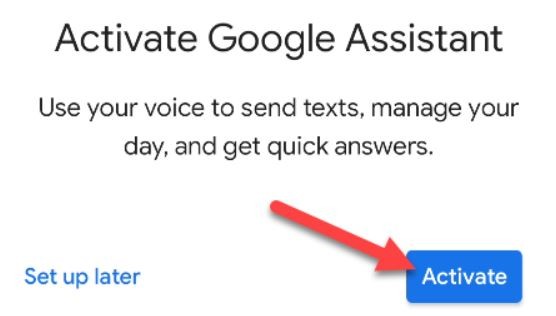
در مرحله بعد، از شما پرسیده میشود که آیا میخواهید با دستور “هی گوگل (Hey Google)” به “دستیار” در ساعت خود دسترسی داشته باشید. برای انتخاب، روی “بعدی (Next)” یا برای رد کردن، گزینه “نه متشکرم (No Thanks)” ضربه بزنید.
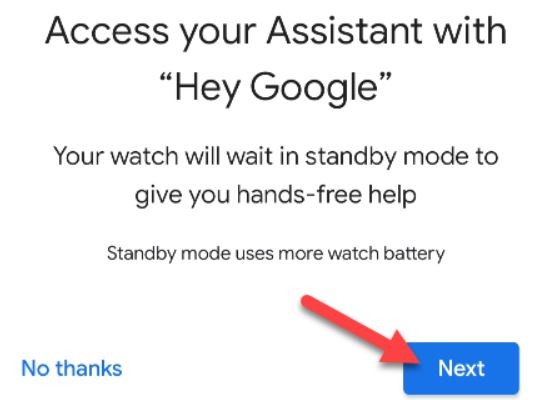
اگر گزینه “بعدی (Next)” را انتخاب کنید، باید با استفاده از “ویژگی سازگاری صدا (Voice Match)” دستیار گوگل موافقت کنید.
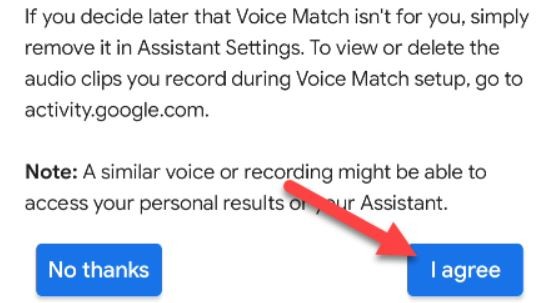
صفحه بعدی از شما میپرسد که آیا میخواهید نتایج شخصی را از تقویم گوگل، مخاطبین، پیامهای متنی و سایر موارد مرتبط با حساب خود دریافت کنید. گزینه “روشن (Turn On)” یا “نه متشکرم (No Thanks)” را انتخاب کنید.
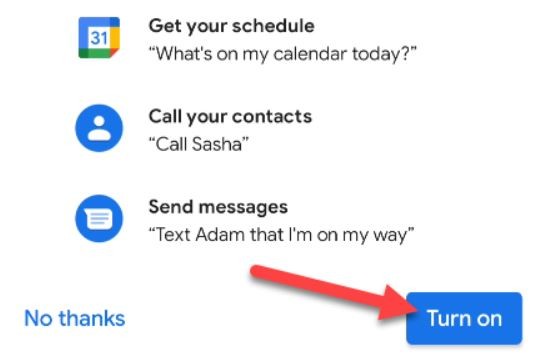
گوگل همچنین توضیح میدهد که چگونه میتوانید به سرعت از “کلید خانه ساعتتان” به “دستیار گوگل” دسترسی پیدا کنید. روی “دریافتم (Got It)” ضربه بزنید.

در نهایت، برای پایان کار، روی “انجام شد (Done)” ضربه بزنید.
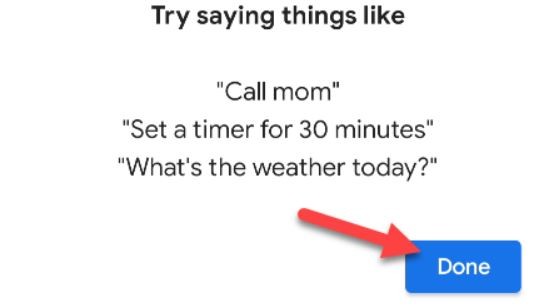
با ماندن در تلفن خود، برنامه پوشیدنیهای گلکسی (Galaxy Wearable) را باز کرده و “تنظیمات ساعت (Watch Settings)” را انتخاب کنید.
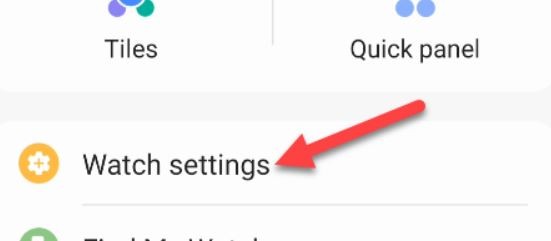
سپس “ویژگیهای پیشرفته (Advanced Features)” را باز کنید.
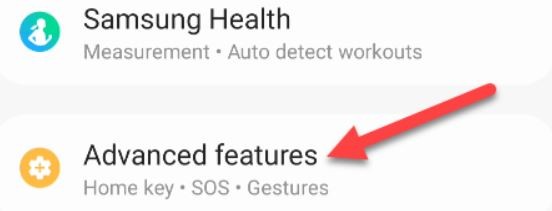
اکنون میتوانید میانبر “فشار و نگه داشتن (Press and Hold)” را به «دستیار (Assistant)» تغییر دهید.

تمام! اکنون از دستور “هی گوگل (Hey Google)” یا کلید میانبر برای راهاندازی دستیار گوگل در ساعت سامسونگ خود استفاده کنید!
دستیار گوگل برای سیستمعامل تایزن (Tizen) گلکسی واچ:
برای سیستمعامل تایزن، اولین کاری که باید انجام دهید این است که برنامه G-Voice Assistant را از فروشگاه گلکسی نصب کنید (با نسخه رایگان شروع کنید). میتوانید آن را از برنامه پوشیدنیهای گلکسی (Galaxy Wearable) روی گوشی خود نصب کنید.

پس از نصب، برنامه را در ساعت خود باز کنید.
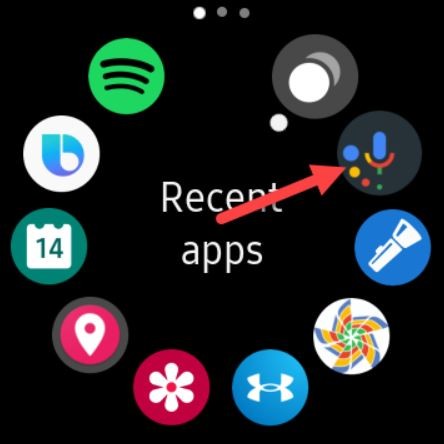
از شما خواسته میشود که به حساب گوگل خود وارد شوید. شما باید این کار را انجام دهید تا به تمام تنظیمات، برنامهها، سرویسها، روالها و غیره دستیار گوگل خود دسترسی داشته باشید. همچنین میتوانید روی “بعداً (Later)” ضربه بزنید تا از دستیار گوگل، بدون هیچ شخصیسازی، استفاده کنید.
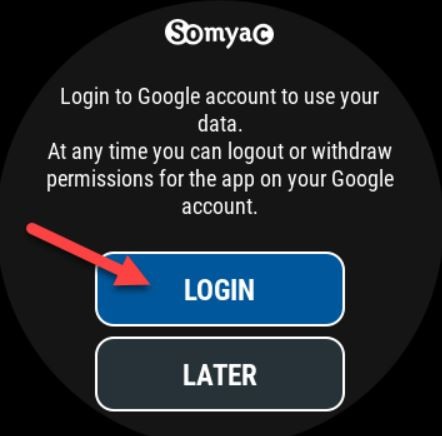
پس از ورود به سیستم، برنامه به شما میگوید از حساب مرتبط با دستیار گوگل در گوشی یا تبلت خود استفاده کنید. سپس روی «OK» ضربه بزنید.
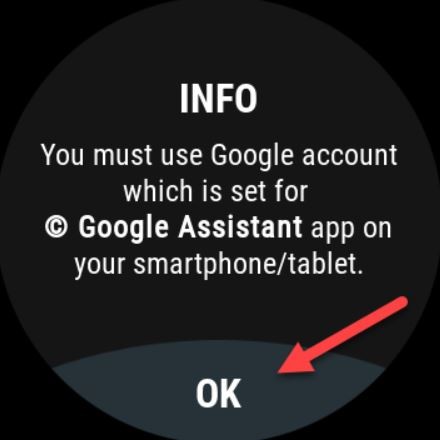
آدرس ایمیل گوگل خود را در نوار کوچک تایپ کنید و پس از آن، روی “بعدی (Next)” ضربه بزنید.
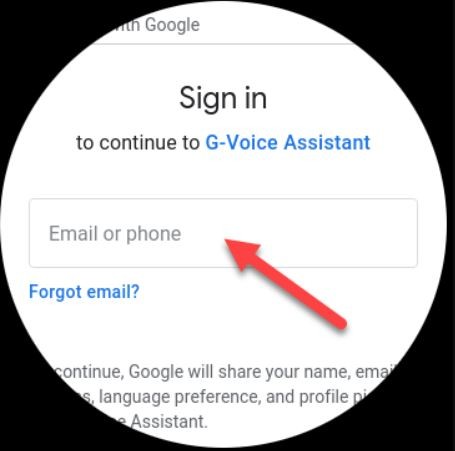
رمز عبور خود را تایپ کرده و روی “بعدی (Next)” ضربه بزنید. اگر احراز هویت دو مرحلهای را فعال کرده باشید، از شما خواسته میشود که ورود خود را تأیید کنید.
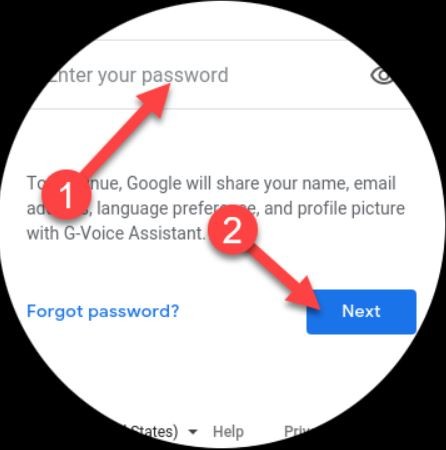
در مرحله بعد، روی “اجازه دادن (Allow)” ضربه بزنید تا به برنامه اجازه دهید از «دستیار گوگل» با حساب شما استفاده کند.
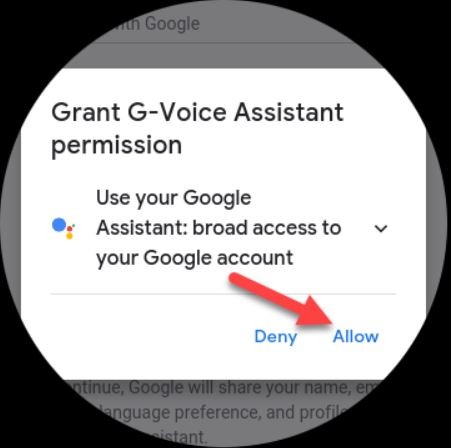
به پایین بروید و یک بار دیگر روی “اجازه دادن (Allow)” ضربه بزنید تا اعتمادسازی برای برنامه G-Voice Assistant تایید شود.
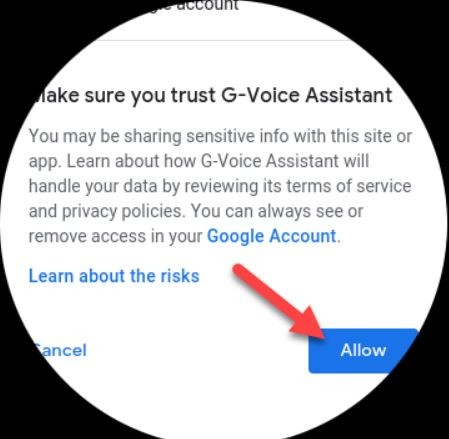
تمام! برای صحبت با دستیار گوگل روی نماد میکروفون یا برای تغییر تنظیمات برنامه روی نماد منو ضربه بزنید.
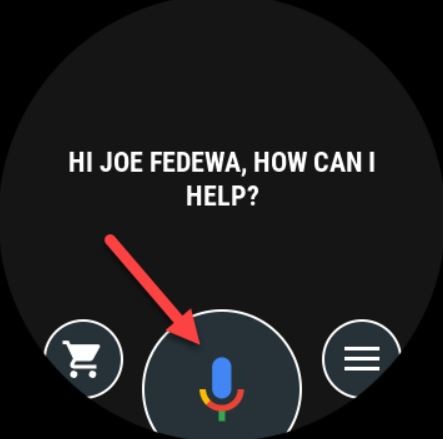
برای راهاندازی دستیار گوگل از ساعت خود، باید از G-Voice استفاده کنید. با این حال، برای دریافت اعلانهای دستیار گوگل که در تلفن شما ظاهر میشوند تا در ساعتتان نمایش داده شوند، به هیچ برنامه اضافی نیاز ندارید.
منبع: Howtogeek